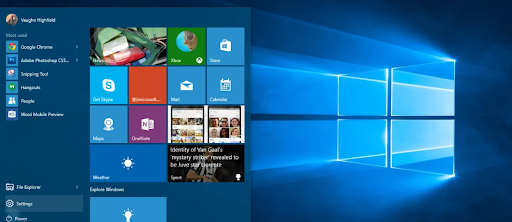Pokud si nejste jisti, kde najít svůj Aplikace Microsoft Office ve Windows zkuste postupovat podle těchto jednoduchých kroků pro Windows 10, 8 nebo 7 :
Jak najít aplikace Office v systému Windows 10
Metoda 1: Klikněte Start a zadejte název požadované aplikace, např. Word nebo Excel. Vyhledávání se otevírá automaticky při psaní. Ve výsledcích hledání aplikaci spusťte kliknutím.

Metoda 2: Klikněte Start a poté vyberte Všechny aplikace . U Office 2016 přejděte dolů v seznamu na název aplikace Office, například Excel. U Office 2013 přejděte dolů na Microsoft Office 2013 a jednotlivé aplikace zde budou uvnitř.
proč se v mém wordovém dokumentu nezobrazují pravopisné chyby?

SPROPITNÉ: Chcete-li aplikace Office otevírat rychleji, připněte je na úvodní obrazovku nebo na hlavní panel na ploše. Klepněte pravým tlačítkem na název každé aplikace a vyberte jednu z nich Připnout na začátek nebo Připnout na hlavní panel .

Jak najít aplikace Office v systému Windows 8
Metoda 1: Na Start obrazovce zadejte název požadované aplikace, např. Word nebo Excel. Vyhledávání se otevírá automaticky při psaní. Ve výsledcích hledání aplikaci spusťte kliknutím.

Využití pracovního procesoru instalačního modulu systému Windows
Poznámka: Vyhledáním Office nenajdete aplikace Office, takže každou aplikaci vyhledávejte zvlášť podle názvu.
lišta hlasitosti systému Windows 7 uprostřed obrazovky
Metoda 2: Přejeďte nahoru nebo klikněte na šipku ve spodní části okna Start Na obrazovce se zobrazí seznam všech vašich aplikací.

Možná budete muset posouvat doleva nebo doprava, abyste viděli skupinu Microsoft Office.
TIPY: Chcete-li aplikace Office otevírat rychleji, připněte je na úvodní obrazovku nebo na hlavní panel na ploše. Klepněte pravým tlačítkem na název každé aplikace a vyberte jednu z nich Připnout na začátek nebo Připnout na hlavní panel . Můžete také použít totorychle připnout aplikace na hlavní panel. Stačí kliknout na odkaz Poradce při potížích, kliknout Otevřeno a postupujte podle pokynů v nástroji pro odstraňování problémů.

Jak připnout aplikace Office pro spuštění ve Windows 7
Metoda 1: Klikněte Start . V Prohledávejte programy a soubory Do pole zadejte název požadované aplikace, např. Word nebo Excel. Ve výsledcích vyhledávání aplikaci spusťte kliknutím.

Metoda 2: Klikněte Start a poté vyberte Všechny programy pro zobrazení seznamu všech vašich aplikací.
jak se zbavit Windows 7 na hlavním panelu

Možná budete muset posunout dolů, abyste viděli skupinu Microsoft Office.

co je bonjour service windows 7
SPROPITNÉ: Chcete-li aplikace Office otevírat rychleji, připněte je do nabídky Start nebo na hlavní panel na ploše. Klepněte pravým tlačítkem na název každé aplikace a vyberte jednu z nich Připnout do nabídky Start nebo Připnout na hlavní panel . Přečtěte si našeho průvodce, jak na to vyhledejte aplikace ve Windows 10 .
Pokud hledáte softwarovou společnost, které můžete důvěřovat pro její integritu a čestné obchodní praktiky, nehledejte nic jiného než . Jsme certifikovaným partnerem společnosti Microsoft a společností BBB Accredited Business, která se stará o to, aby našim zákazníkům přinesla spolehlivé a uspokojivé zkušenosti se softwarovými produkty, které potřebují. Budeme s vámi před, během a po všech prodejích.
To je naše 360stupňová záruka softwaru. Tak na co čekáš? Zavolejte nám ještě dnes na +187 315 1713 nebo pošlete e-mail na adresu sales@softwarekeep.com. Také nás můžete kontaktovat prostřednictvím živého chatu.